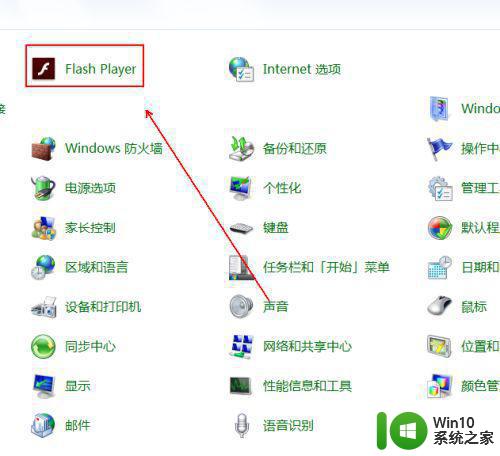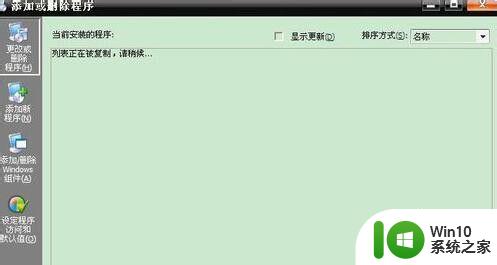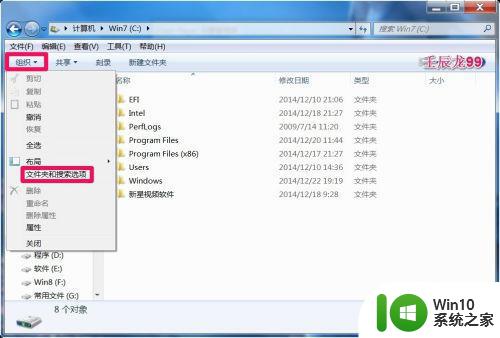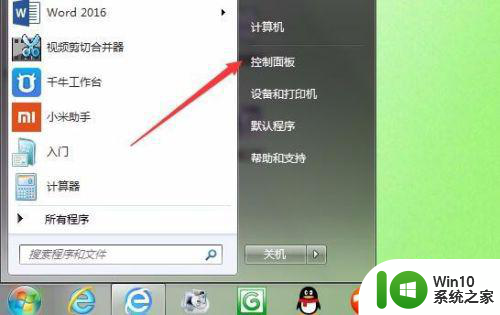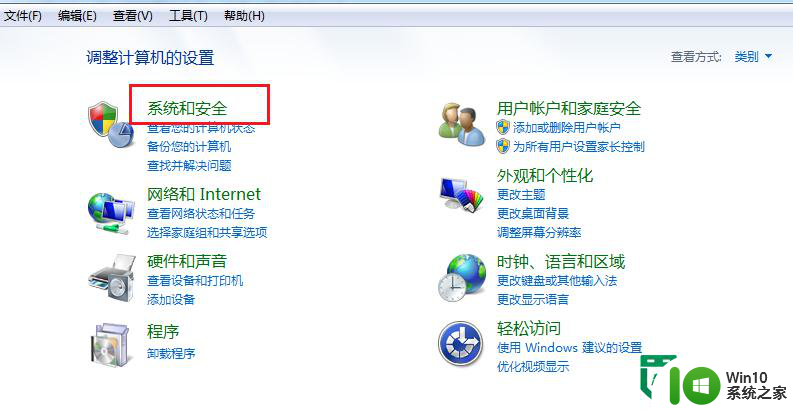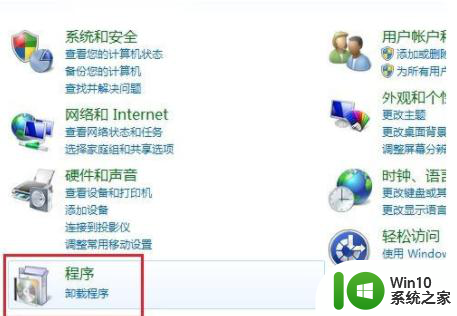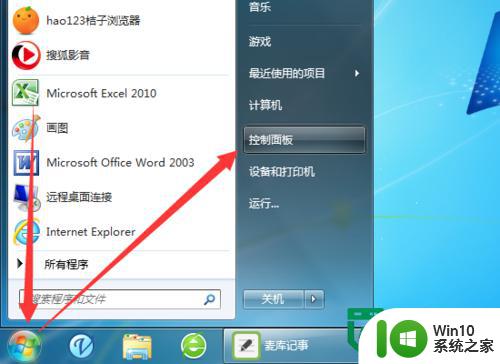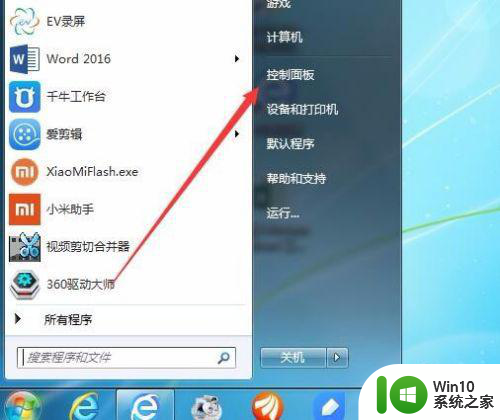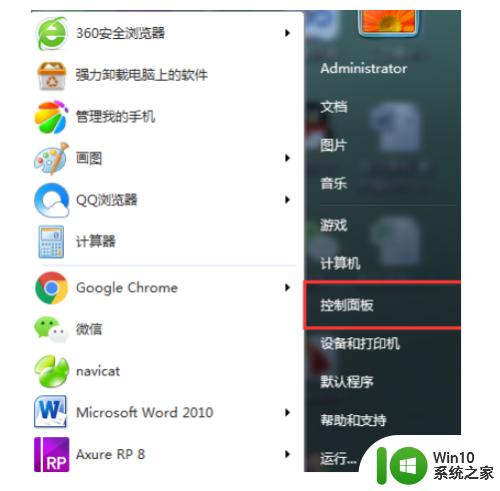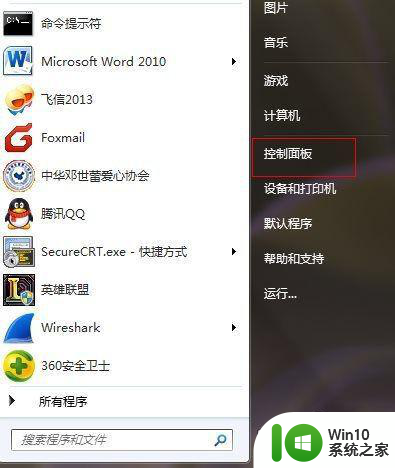win7系统如何升级flash插件 win7如何下载flash补丁
win7系统如何升级flash插件,随着互联网的发展,Flash插件在网页浏览和多媒体播放中扮演着重要角色,随着时间的推移,旧版本的Flash插件可能会出现安全漏洞和性能问题。不断升级Flash插件是保证系统安全和流畅运行的关键一步。对于Win7系统的用户而言,如何升级Flash插件以及如何下载Flash补丁成为了一个备受关注的话题。在本文中我们将探讨Win7系统如何升级Flash插件的方法,并介绍如何下载Flash补丁来解决可能出现的问题。
解决方法:
1、点击电脑桌面左下角的win图标。
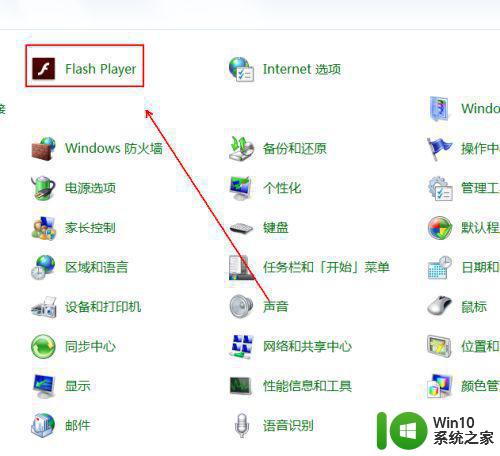
2、在弹出的菜单列表中单击“控制面板”选项。
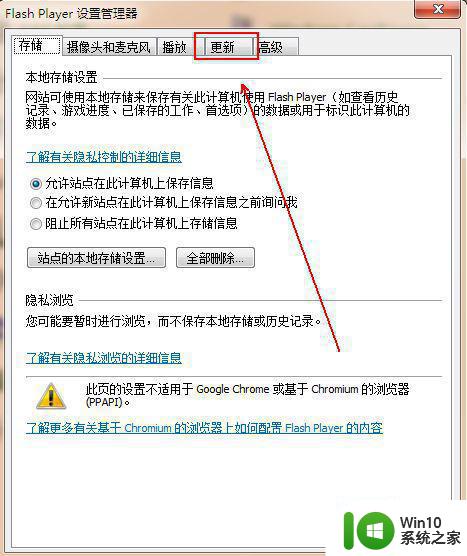
3、在“控制面板”中将“查看方式”更改为“大图标”选项。
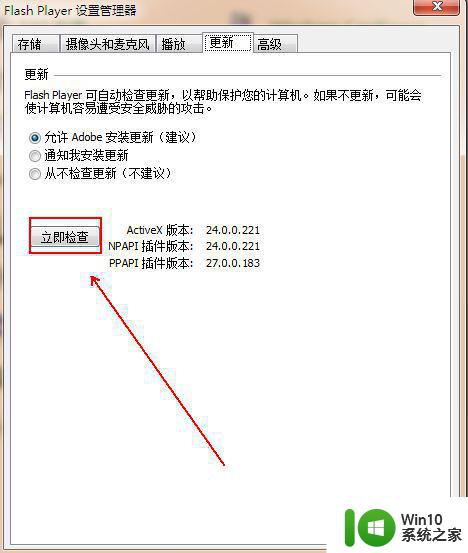
4、在下方的程序列表中单击“Flash Player”选项。

5、在弹出的“Flash Player设置管理器”中单击“更新”选项。
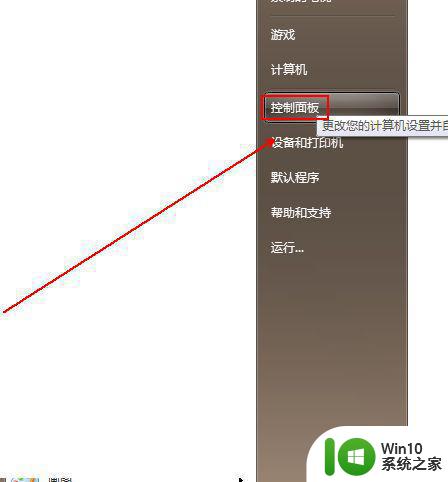
6、在“更新”选项卡中单击“立即检查”选项即可。
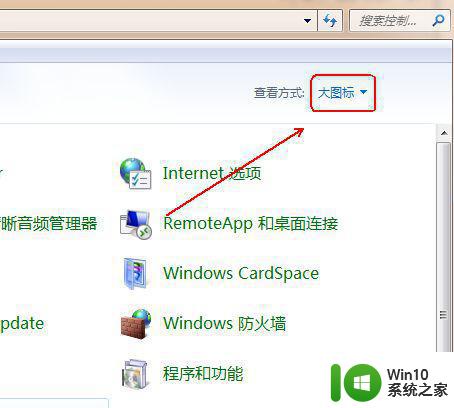
以上是关于如何升级Flash插件的win7系统的全部内容,如果有遇到相同问题的用户,可以参考本文中介绍的步骤进行修复,希望这些内容对大家有所帮助。